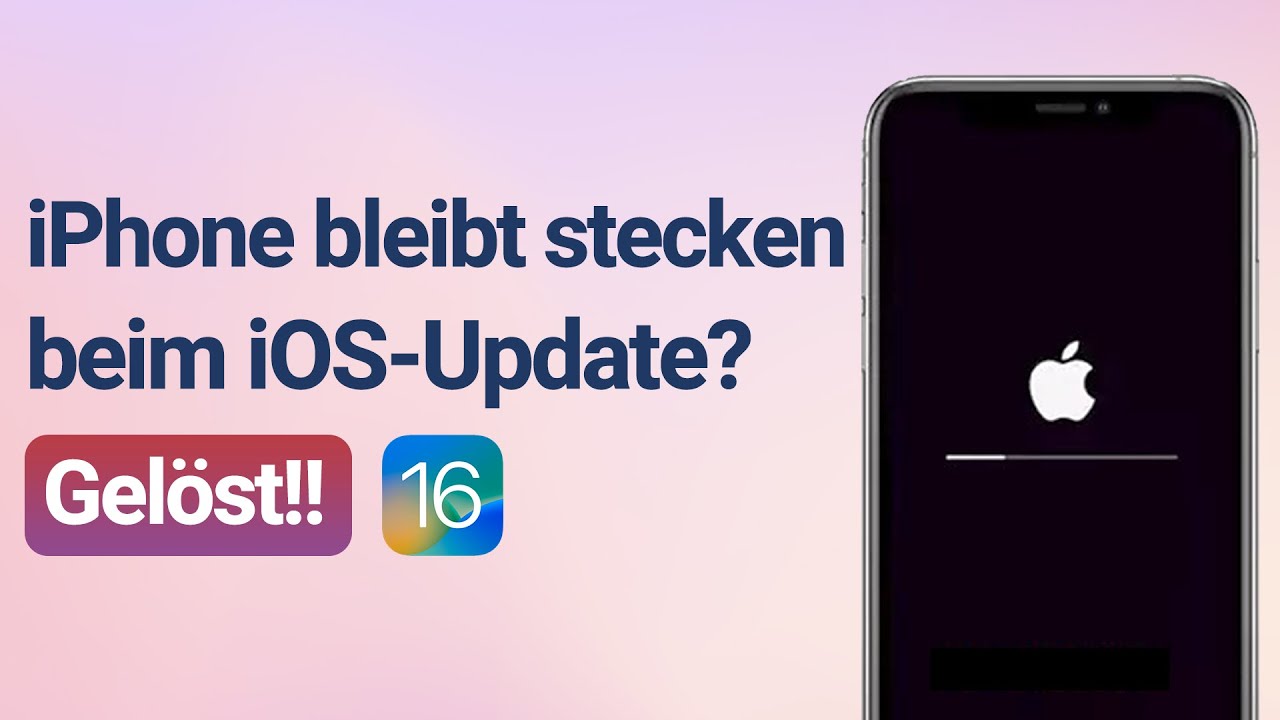iOS Update ohne WLAN laden
iPhone iOS 18/26 Update ohne WLAN mit iMyFone Fixppo schnell machen und Ihre iPhone-Probleme zu beheben. Unterstützt iOS Downgrade. [Ohne Datenverlust|Virenfrei]
Oft leiden wir unter einem instabilen WLAN oder einem Serviceausfall in unserer Gegend. Das kann frustrierend sein, besonders wenn ein neues iOS-Update für das iPhone verfügbar ist.
Wie können Sie Ihr iPhone Update ohne WLAN ermöglichen? Nun können Sie diesen Artikel lesen und sich Hilfe holen. Wir bieten Ihnen 3 Methoden, um iOS Update über mobile Daten / ohne WLAN herunterladen.

- Kann man iOS Update ohne WLAN durchführen?
- Wie kann man iOS Update ohne WLAN/über mobile daten machen?
- Weg 1. iPhone Update über mobile Daten ohne WLAN
- Weg 2. iOS Update ohne WLAN mit iTunes machen
- Weg 3. iOS Software Update ohne WLAN mit Professional Tool (Ohne Datenverlust)

- Bonus Tipp: iPhone steckt fest beim iOS-Update, was tun?
- FAQs: iPhone Softwareupdate ohne WLAN
Kann man iOS Update ohne WLAN durchführen?
Die Antwort ist: Ja, das ist möglich!
Wenn Sie kein stabiles WLAN haben oder überhaupt keines nutzen können, gibt es mehrere Wege, Ihr iPhone trotzdem auf iOS 18 oder iOS 26 zu aktualisieren:
- Über mobile Daten: Ab iOS 15 lassen sich Updates auch mit mobilen Daten herunterladen – vorausgesetzt, Ihr Mobilfunkanbieter erlaubt es und Ihr Datenvolumen reicht aus.
- Über den Computer: Schließen Sie Ihr iPhone an einen Mac (Finder) oder einen Windows-PC (iTunes) an. So können Sie das Update über die Internetverbindung des Computers herunterladen und installieren.
Wie kann man iOS Update ohne WLAN/über mobile daten machen?
Weg 1. iPhone Update über mobile Daten ohne WLAN
Seit iOS 15.4 können iPhones nicht nur Updates über WLAN herunterladen, sondern auch über mobile Daten. Außerdem ist es möglich, ein über WLAN gestartetes Update über mobile Daten fortzusetzen, wenn das WLAN-Signal abbricht.
Achten Sie darauf, dass Ihr Gerät über einen ausreichenden Datentarif verfügt, da der Aktualisierungsvorgang eine Menge Daten verbraucht. Vergewissern Sie sich außerdem, dass der Akku Ihres Geräts nicht weniger als 50% beträgt. Nachdem Sie dies alles überprüft haben, lesen Sie die folgenden Schritte, um Ihr iPhone zu updaten.
Schritt 1: Schalten Sie zunächst die Mobilfunkdaten ein und öffnen Sie "Einstellungen" auf Ihrem Gerät.
Schritt 2: Tippen Sie auf "Allgemein" und wählen Sie "Softwareupdate"
Schritt 3: Ihr iPhone sucht nun nach der neuesten iOS-Version. Tippen Sie anschließend auf die Schaltfläche "Laden und installieren" und folgen Sie den Anweisungen.
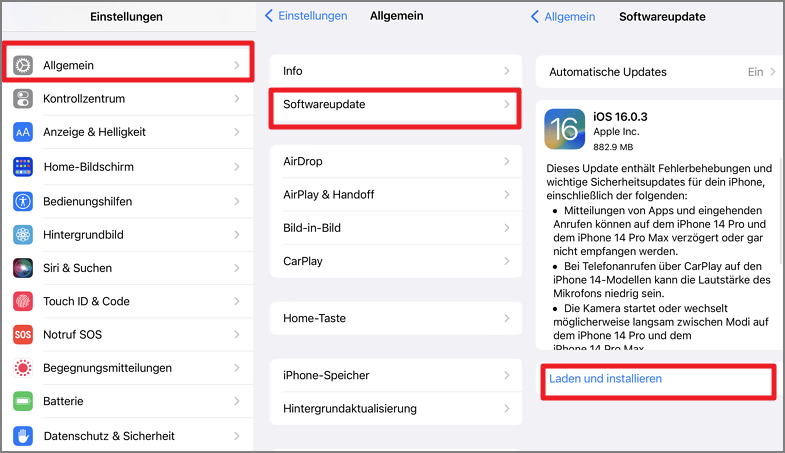
Schritt 4: Während des Downloads erscheint ein Hinweisfenster: „Mobile Daten für Download verwenden?“. Bestätigen Sie mit "Mobile Daten verwenden", um den Vorgang zu starten.
Schritt 5: Nach dem Download wird Ihr iPhone neu gestartet und Software Update bei iPhone über Mobile Daten durchgeführt. Der Bildschirm zeigt das Apple-Logo und den Fortschrittsbalken.
Sobald die Installation abgeschlossen ist, geben Sie Ihren Passcode ein – danach läuft Ihr Gerät mit der neuesten Version von iOS 18/26.
Weg 2. iOS Update ohne WLAN mit iTunes machen
Eine andere Möglichkeit besteht darin, iPhone Updates ohne Wlan über iTunes zu durchzuführen. Bevor Sie beginnen, sollten Sie zwei Dinge sicherstellen:
- Backup erstellen: Sichern Sie Ihre Daten über PC oder anderen Speicherplatz, da beim Update Daten verloren gehen können.
- iTunes aktualisieren: Achten Sie darauf, dass auf Ihrem PC die neueste Version von iTunes installiert ist.
So führen Sie ein iOS-Update ohne WLAN mit iTunes durch.
Schritt 1: Starten Sie iTunes auf dem PC und stellen Sie die Verbindung zwischen iPhone und PC über das USB-Kabel her.
Schritt 2: Wählen Sie das Gerätesymbol oben links und klicken Sie auf die Registerkarte 'Übersicht'.
Schritt 3: Klicken Sie jetzt auf "Nach Update suchen" und anschließend auf "Aktualisieren".
Schritt 4: Geben Sie Gerätcode ein, wenn Sie dazu aufgefordert werden, und Ihr Gerät wird nach einer Weile aktualisiert.
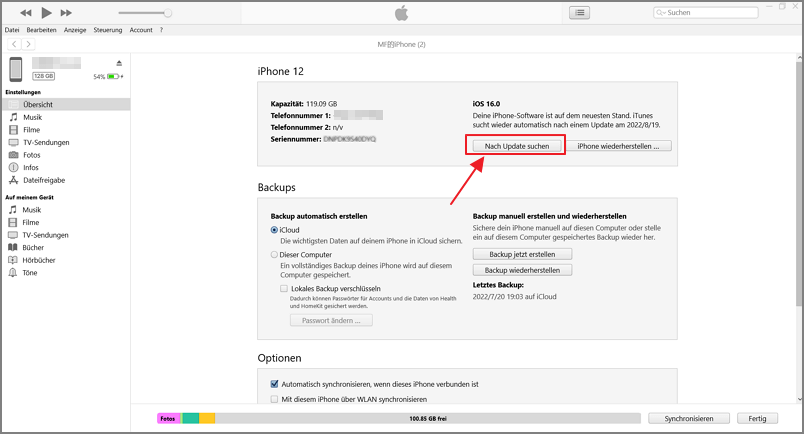
Weg 3. Apple Update ohne WLAN mit Professional Tool
Hier ist die nächstbeste Option, die Sie unbedingt ausprobieren, iOS ohne Wlan zu updaten. Ein Experten-Tool eines Drittanbieters wie iOS Update Tool iMyFone Fixppo kann Ihnen immer helfen, das Apple Update ohne WLAN perfekt durchzuführen.
Die wichtigsten Funktionen von iMyFone Fixppo:
- Ohne Datenverlust - Das Tool verspricht, dass Sie sich bei Software Update ohne WLAN keine Sorgen über Datenverluste und -lecks machen müssen.
- Mehr als 150 iOS-Update Problem beheben - wie z. B. das iPhone im Update stecken bleibt, Apple das Update nicht überprüfen kann oder Software-Update nicht angezeigt wird usw.
- Frei von schädlichen Viren - Es ist völlig sicher in der Anwendung und hat eine hohe Erfolgsquote bei der Reparatur von Systemproblemen. Beispielsweise kann es indirekt iPhone-Viren entfernen.
- Einfache Bedienung - Mit Fixppo können Sie iOS-Upgrades und Downgrades mit wenigen Klicks reibungslos durchführen.
- Es ist mit allen iOS-Versionen und allen iPhone-/iPad-Modellen kompatibel, einschließlich des neuesten iPhone 15/16 und iOS 17/18.
Wie Sie iOS ohne WLAN mit iMyFone Fixppo updaten
Schritt 1.Installieren und öffnen Sie Fixppo auf Ihren PC und wählen Sie dann den "iOS Upgrade" > "iOS aktualisieren". Verbinden Sie nun Ihr iPhone über ein USB-Kabel mit dem Computer.
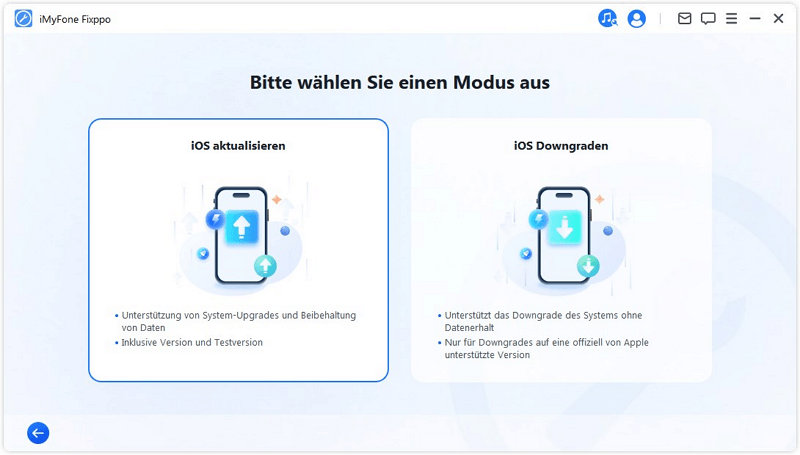
Schritt 2.Wenn Ihr Gerät erkannt werden kann, können Sie direkt zum nächsten Schritt übergehen. Befolgen Sie dazu einfach die Anweisungen auf dem Bildschirm.

Schritt 3.Fixppo erkennt Ihr Gerät ganz einfach und versorgt es automatisch mit dem neuesten, am besten geeigneten iOS. Jetzt tippen Sie nur auf die Option "Herunterladen". Dann das Programm wird Ihnen die neueste iOS-Version zur Verfügung stellen.

Schritt 4.Klicken Sie im letzten Schritt auf "Start", dann brauchen Sie nur noch eine Weile zu warten und Ihr iOS wird bald aktualisiert.
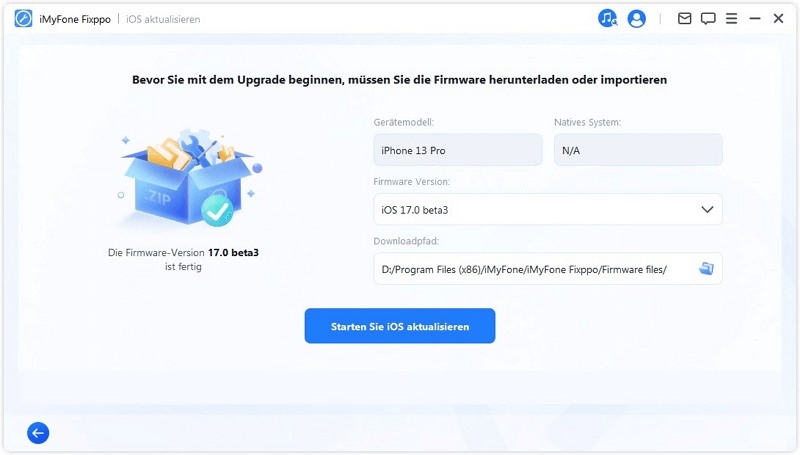
Bonus Tipp: iPhone steckt fest beim iOS-Update
Machmal kann es passiert, dass Ihr iPhone während der Aktualisierung feststeckt. Wenn Sie Ihr iPhone steckt fest beim iOS-Update, können Sie dieses Video ansehen, um dieses Problem zu beheben.
FAQ: iPhone Softwareupdate ohne WLAN
1 Warum funktioniert das Software-Update auf meinem iPhone nicht?
Möglicherweise können Sie ein iPhone oder iPad aus einem der folgenden Gründe nicht drahtlos updaten: Ihr Gerät unterstützt nicht die neueste Software; Es ist nicht genügend Speicherplatz auf Ihrem Gerät verfügbar; Das Laden der Aktualisierung dauert zu lange.
2 Ist es möglich, das iPhone ohne Update zu verwenden?
Sie werden Ihr Telefon wie gewohnt verwenden können. Aber perspektivisch müssen Sie damit rechnen, dass Sie keine neuen Funktionen erhalten, die den Komfort erhöhen oder Ihr iPhone bereichern. Und es kann zu einigen iOS-Problemen führen, wenn Sie Ihr iPhone nicht updaten.
3 Wie kann ich mein iPhone updaten?
Wählen Sie Einstellungen > Allgemein > Software-Update. Tippen Sie auf "Automatische Updates" und aktivieren Sie dann "iOS-Updates herunterladen". Aktivieren Sie "iOS-Updates installieren". Ihr Gerät wird automatisch auf die neueste Version von iOS aktualisiert.
4 Wie kann ich Softwareupdate über Mobile Daten abschalten?
Es gibt zwei einfache Möglichkeiten, um zu verhindern, dass iOS-Updates mobile Daten verbrauchen:
1. Automatische Updates deaktivieren
- Öffnen Sie Einstellungen > Allgemein > Softwareupdate > Automatische Updates.
- Schieben Sie den Regler bei iOS-Updates herunterladen nach links (aus). 👉 Dadurch lädt Ihr iPhone Updates nur, wenn Sie sie manuell starten.
2. Mobile Daten beim Update blockieren
- Wenn Sie auf Jetzt aktualisieren tippen, erscheint manchmal die Frage: „Mobile Daten für Downloads verwenden?“.
- Wählen Sie „mobilen Daten nicht verwenden.“ 👉 Damit wird das Update nur über WLAN heruntergeladen und installiert.
Fazit
Wir haben 3 Möglichkeiten vorgestellt, das iPhone ohne WLAN zu updaten. Von diesen 3 Methoden empfehlen wir Ihnen, iOS-System Update Tool iMyFone Fixppo zu verwenden, um zu verhindern, dass Sie Ihre wichtigen Daten während der Aktualisierung verlieren. Ich hoffe, dass diese Methoden Ihnen helfen können, Ihr iOS Update über mobile Daten / ohne WLAN zu machen.